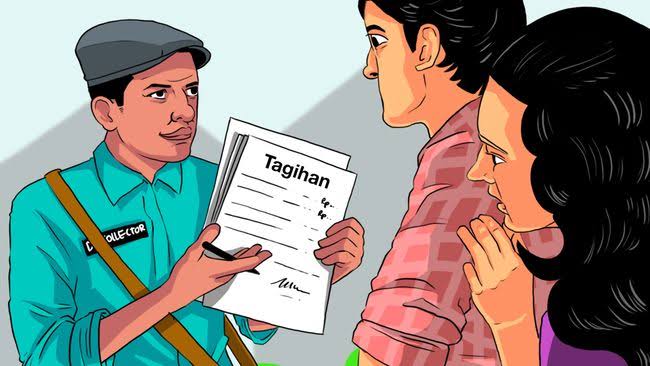RADARNESIA.COM – Memperbaiki kerusakan pada keyboard bisa dilakukan sendiri. Cara mengatasi masalah pada keyboard fisik pada laptop dengan sistem operasi Windows maupun MacBook, kami jelaskan dalam artikel berikut ini.
Keyboard yang bermasalah tentunya dapat mengganggu aktivitas harian Anda. Menulis, bermain game, mengedit, atau interaksi di media sosial menjadi terganggu ketika keyboard tiba-tiba rusak atau tidak berfungsi dengan baik.
Biasanya keyboard laptop menyatu dengan perangkat keras, sehingga lebih sulit jika diganti. Mengganti sepenuhnya keyboard laptop juga dapat memakan biaya yang mahal.
Untungnya, beberapa masalah pengetikan tidak selalu disebabkan oleh kegagalan perangkat keras dan tidak memerlukan solusi yang memakan waktu atau biaya.
Berikut cara memperbaiki Keyboard Laptop yang rusak:
Pastikan terlebih dahulu masalah utama yang dialami memang kerusakan pada keyboard.
Cara mengidentifikasinya adalah dengan menggerakkan kursor laptop, jika tidak bergerak maka laptop sedang mengalami gangguan, cobalah untuk restart laptop terlebih dahulu.
Beberapa laptop terdapat fitur “Keyboard Lock”, kemungkinan fitur ini tidak sengaja menyala.
Jika masih tidak berfungsi, kemungkinan besar masalahnya pada keyboard.
Periksa update pada sistem. Terkadang, permasalahan pada laptop dikarenakan sistem yang belum terupdate dan sudah usang.
Jika Anda memiliki laptop Mac, klik ikon Apple di sebelah atas kiri dan masuk ke App Store. Lalu klik pada opsi Updates, jika ada update yang tersedia, segera unduh.
Jika di Windows 10, periksa update dengan mengklik tombol Start dan pilih Settings, lalu pilih opsi Update & Security dan klik Windows Update.
Laptop yang sudah Windows 11, klik Start dan pilih Settings, lalu pilih Windows Update.
Bagi pemilik Windows, Anda bisa periksa driver untuk keyboard dengan cara membuka Device Manager.
Periksa Settings. Di Windows 10, klik ikon keyboard di pojok kanan bawah layar, lalu pilih tata letak keyboard alternatif dari daftar.
Jika ikon tidak muncul, buka Settings dan pilih Personalization.
Selanjutnya pilih Taskbar, pilih Aktifkan atau nonaktifkan ikon sistem, lalu aktifkan Indikator input.
Di Mac, klik ikon Apple di pojok kanan atas dan pilih System Settings. Lalu scroll ke bagian bawah kolom sebelah kiri dan pilih Keyboard.
Untuk menambahkan tata letak keyboard baru di Windows 11, klik Mulai dan pilih Settings, lalu pilih Time & Language.
Jika cara-cara tadi masih belum berfungsi, coba untuk menyambungkan eksternal keyboard dan sambungkan via kabel atau Bluetooth. Gunakan cara itu sebagai solusi sementara.